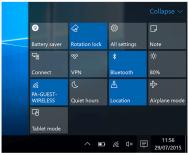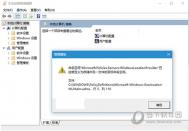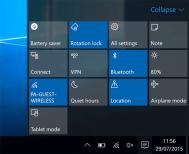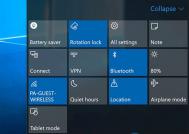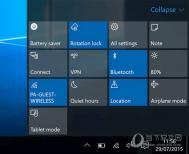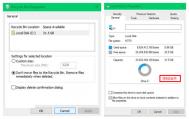Win10飞行模式关不掉怎么办
Win10飞行模式关不掉怎么办?最近有用户发现Win10开机就进入飞行模式,而且无法关闭,导致无线网等功能失效怎么解决呢?这应该是第三方启动项和Win10服务冲突原因导致,下面就介绍下Win10飞行模式关不掉、不能关闭解决方法。

既然如此,可以尝试关闭某些第三方服务的启动项。如果你有比较确定的怀疑对象,那么可以直接关了这些程序和服务,看是否解决问题。否则的话就需要干净启动逐项排除,方法就是在正常启动的模式下,将非Microsoft服务全部禁用,然后在启动中把非Microsoft程序全部禁用。重启后逐项开启第三方服务,直到该问题再次出现,就可以确定问题服务和程序所在。
操作教程
1、在Cortana搜索栏输入msconfig后,按回车键启动系统配置
2、点击服务选项卡,首先勾选隐藏所有Microsoft服务,然后点击全部禁用按钮,再点击应用,如下图

3、点击启动选项卡,选择打开任务管理器,如下图

4、在任务管理器中点击启动选项卡,把所有第三方启动项全部禁用,如下图

win10更新kb3122947出现错误代码80070643怎么办
win10更新kb312294tulaoshi.com7出现错误代码80070643怎么办呢?如果你也遇到了这个问题可参考下面的方法来解决。

win10更新kb3122947出现错误代码80070643怎么办
当出现该错误时,系统其实已经下载好更新程序,此时你可以使用DISM命令行工具手动部署该更新。
1、首先按Win+X或者右键单击开始按钮,打开命令提示符(管理员);
2、输入下面的命令(复制粘贴)回车即可:
dism /online /add-package /packagepath:C:WindowsSoftwareDistributionDownloadc4a1b8896ce9fbfea96c1ee6890d52a5windows10.0-kb3122947-x64.cab
注意:以上命令以64位版本为例,参数packagepath后面的字符串为补丁下载路径。如果你使用的是32位Windows10系统可以打开Download文件夹,通过更新时间来确定文件路径。
Win10系统自定义开始菜单背景和图标的图文教程
今天,我们将给大家分享的是win10系统自定义开始菜单和图标的教程,这是一个非常复杂的操作步骤,所以,图老师小编特别整理了详细的步骤以及一些重要操作的截图,希望可以帮到大家!

打开文件所在位置
Win10自定义开始菜单的方法:
这里以软媒魔方为例。
1、首先将程序固定在开始屏幕中;
2、右键单击软媒魔方磁贴更多打开文件所在位置:
3、在打开的开始菜单目录中找到魔方快捷方式,右键单击打开文件所在的位置,如下图所示:

打开文件所在位置
在打开的目录中你能够看到魔方主程序文件名为pcmaster.exe。
4、在桌面新建文本文档,将其重命名为pcmaster.VisualElementsManifest.xml
注意:要去掉文本文档默认的.txt后缀
用记事本打开pcmaster.VisualElementsManifest.xml,将以下代码复制到文档中保存。
《?xml version=1.0 encoding=utf-8?》
《Application xmlns:xsi=http://www.w3.org/2001/XMLSchema-instance》
《VisualElements
ForegroundText=light
BackgroundColor=#49825a
ShowNameOnSquare150x150Logo=on
》《/VisualElements》
《/Application》
5、将编写好的pcmaster.VisualElementsManifest.xml复制到pcmaster.exe文件目录中。
6、到了最关键的步骤。在第三步图中所示的位置(魔方快捷方式),打开命令提示符。操作方法:点击文件打开命令提示符以管理员身份打开命令提示符。

输入下面的命令回车运行:
(本文来源于图老师网站,更多请访问https://m.tulaoshi.com/windowsshi/)for %f in (*.*) do copy /b %f +,,

管理员
这步操作的目的是清理磁贴缓存,你可以多尝试几次,或者将磁贴取消固定,再重新固定到开始屏幕中。效果如下图所示,你会发现磁贴背景颜色已经发生了变化。

软媒魔方
到这里有必要对以上代码做一些解释了:
ForegroundText表示磁贴标题的颜色,一共有两种:light代表白色,dark代表灰色;
BackgroundColor代表背景颜色,这里使用的是RGB颜色值的16进制表示;
ShowNameOnSquare150x150Logo代表是否显示磁贴名称;
如果你还想修改磁贴图标,可以增加以下两个属性:
Square150x150Logo
Square70x70Logo
以上两个属性分别代表中等和小尺寸状态下的图标,属性值使用图标文件的相对路径。
比如,在pcmaster.exe同目录下新建名为image的文件夹,将自己制作好的图标文件放到文件夹中即可。如下图所示,这里制作了一张格式为png的图标,全名为tweakcube.png。

pcmaster.exe
如果自制的图标尺寸大于磁贴尺寸,最终会覆盖背景颜色。最后附上pcmaster.VisualElementsManifest.xml完整的代码:
《?xml version=1.0 encoding=utf-8?》
《Application xmlns:xsi=http://www.w3.org/(www.图老师tulaoshi.com)2001/XMLSchema-instance》
《VisualElements
ForegroundText=light
BackgroundColor=#49825a
ShowNameOnSquare150x150Logo=on
Square150x150Logo=imagetweakcube.png
Square70x70Logo=imagetweakcube.png
》《/VisualElements》
《/Application》
修改好后再次执行第六步清理缓存(或重新固定磁贴),最终可得到如下效果:

软媒魔方
以上就是Win10开始菜单背景和图标方法了,通过这个方法我们可以实现修改开始菜单背景颜色,更换开始菜单磁贴的图标等等。
Win10进入飞行模式无法退出怎么办
最近有网友反馈称Win10开机进入飞行模式,而且无法退出,这直接导致无线网等功能失效。根据微软社区工程师的答复,这种情况通常是某些第三方软件的服务和Windows10本身的服务产生冲突导致的后果。

既然如此,可以尝试关闭某些第三方服务的启动项。如果你有比较确定的怀疑对象,那么可以直接关了这些程序和服务,看是否解决问题。否则的话就需要干净启动逐项排除,方法就是在正常启动的模式下,将非Microsoft服务全部禁用,然后在启动中把非Microsoft程序全部禁用。重启后逐项开启第三方服务,直到该问题再次出现,就可以确定问题服务和程序所在。
具体操作如下:
1、在Cortana搜索栏输入msconfig后,按回车键启动系统配置
2、点击服务选项卡,首先勾选隐藏所有Microsoft服务,然后点击全部禁用按钮,再点击应用,如下图

3、点击启动选项卡,选择打开任务管理器,如下图

4、在任务管理器中点击启动选项卡,把所有第三方启动项全部禁用,如下图

注意:上述步骤也可以在软媒魔方的优化大师的启动项中统一完成,分别在开机启动项和服务项中进行关闭即可,点击右方的开关可直接关闭,无需点击确定等按钮。

5、重启电脑后,飞行模式锁定应该解除。此时可逐项恢复第三方服务或启动项,每恢复一项需要重启一次进行验证,虽然麻烦一点,但该方法比较稳健,基本上能够成功发现问题。
Win10系统Spartan浏览器缓存数据如何进行清理
Spartan(斯巴达)也是微软推出的全新浏览器,在win10系统中已经预装使用,大家都知道不管使用的是什么浏览器,随着平常不断的操作与使用,难免会产生大量的垃圾缓存文件和cookie等等,这些垃圾会影响懂啊浏览器的运行速度,不同浏览器缓存垃圾清理方法有所不同,那么斯巴达浏览器又该如何清理缓存数据呢?
器缓存数据清理方法:
1、打开斯巴达浏览器之后,直接单击右上角的,之后再点击选项;

2、在设置里面直接找到按键,然后再点击进入;

3、这时候就能够看到之前删除的历史记录,COOKIE以及相关的网站数据,临时文件等等,根据自己的需求进行相关的勾选,最后再单击进行删除。

4、删除成功之后,再返回到设置界面就可以了。
(本文来源于图老师网站,更多请访问https://m.tulaoshi.com/windowsshi/)
以上就是Spartan(斯巴达浏览器)缓存数据的清理方法,如果你也正在体验全新的斯巴达浏览器,那么本文的浏览器缓存清理技巧对你肯定有所帮助。